
Proprietarii de dispozitive Android care nu aucapacitatea de a se conecta la o rețea Wi-Fi fără fir, de multe ori oamenii își pun întrebarea cum să instaleze aplicații pe Android de pe un computer cu acces la Internet. Acest lucru se face destul de simplu. Să luăm în considerare câteva opțiuni de bază.
Desigur, cel mai simplu mod de instalaredin aplicația sau jocul pe care îl doriți pe dispozitivul dvs. mobil este accesul direct de la gadget la serviciul Google Play sau la resursa Internet cu programul, dacă nu se află în magazinul oficial. Dar există situații în care nu există o rețea wireless acasă. În acest caz, poate fi utilizat doar un computer conectat direct.

Aici apare problema:cum se instalează aplicații pe Android de pe un computer (Google Play nu este disponibil din cauza lipsei de conexiune pe un dispozitiv mobil)? Există o ieșire. Cele mai simple metode de instalare a aplicațiilor sunt următoarele:
Prima și cea mai simplă metodă estefolosind cel mai comun browser de internet. Presupunem că dispozitivul mobil este deja conectat. Dacă nu există o conexiune prin cablu USB, o puteți conecta la pașii următori.
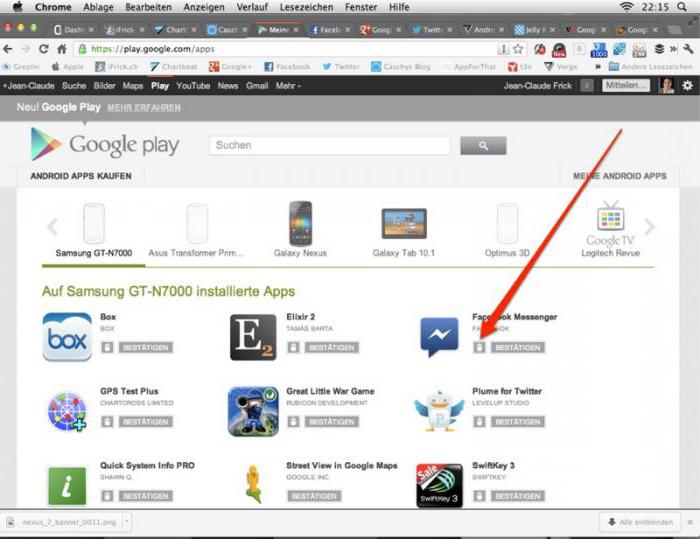
Deci, mai întâi, în browser, mergeți la oficialPagina de servicii Google Play. Arată exact la fel ca pe un smartphone, cu excepția faptului că dimensiunea este mai mare. Mai întâi, trebuie să vă conectați introducând adresa de e-mail Gmail (autentificare) și parola înregistrate în câmpurile corespunzătoare. Apoi, găsim aplicația sau jocul dorit. Pentru a face acest lucru, puteți utiliza bara de căutare sau puteți selecta programul în funcție de popularitate, categorie, tip de instalare (cu plată, gratuit) etc.
După aceea, ar trebui să conectați dispozitivul lacomputer și autentificați-vă direct dacă contul nu este activat în mod implicit. Când este sincronizat pe un computer și un dispozitiv mobil, compatibilitatea software-ului descărcat cu dispozitivul Android va fi determinată automat.
Acum nu mai rămâne decât să faceți clic pe butonul Startinstalare. După aceea, serviciul va oferi să selectați un dispozitiv pe care ar trebui instalată aplicația selectată. Pot fi mai multe dintre ele în listă. Poate că utilizatorul are atât o tabletă, cât și un smartphone. Toate dispozitivele la care contul a fost legat anterior vor fi în gri. Selectăm dispozitivul conectat, apăsăm butonul de instalare și așteptăm sfârșitul procesului.
Acum luați în considerare întrebarea cum să instalațiaplicații de pe Android de pe un computer care au fost descărcate din resurse de Internet ale unor terțe părți. Dar aici trebuie să efectuați câțiva pași preliminari.

Mai întâi, trebuie să accesați setările de pe dispozitiv șiselectați o secțiune de securitate. În acesta, trebuie să bifați caseta de lângă permisiunea de instalare din surse necunoscute. În caz contrar, sistemul nu vă va permite să instalați programul din fișierul APK standard. Descărcați fișierul necesar pe computer. După aceea, îl copiem pe suportul amovibil al dispozitivului mobil (card SD). Instalarea ulterioară se efectuează direct de pe dispozitiv. Acest lucru se aplică cazurilor în care sistemul computerului nu are un singur program pentru controlul unui smartphone sau tabletă.
Acum să vedem cum se instalează aplicațiiAndroid de pe computer pe dispozitive HTC sau dispozitive de la alți producători (nu există nicio diferență), pentru care este o condiție prealabilă să creați un folder cache pe gadgetul mobil și să copiați conținutul necesar în acesta (de regulă, instalatorul și cache sunt descărcate separat în timpul descărcării). Principiul de instalare este același ca în cazul anterior. Fișierul APK de instalare este copiat pe dispozitiv și apoi sunt instalate fișierele principale ale programului.
După aceea, folosind orice manager de fișiere,același Windows Explorer standard sau programul corespunzător de pe un dispozitiv mobil, trebuie să creați un folder obb în directorul de date din directorul Android. Deși, de obicei, datele cache descărcate de pe Internet, după despachetarea arhivei, se află într-un astfel de folder. Rămâne doar să îl copiați în locația dorită. Dacă folderul obb există deja pe dispozitiv, numai conținutul directorului descărcat original este copiat în acesta.

Notă: nu confundați directorul sdcard cu cardul SD!În sistemul Android, sdcard este stocarea internă. Calea completă către folderul cache este sdcard / Android / data / obb /. Uneori poate fi sdcard / Android / obb / sau alte variante. Un prim exemplu este instalarea versiunii mobile a popularului secvențiator muzical FL Studio. Cu toate acestea, pe lângă copierea cache-ului, trebuie să lucrați din greu aici, deoarece va trebui să creați un folder de instrumente. Dar pentru majoritatea programelor, astfel de acțiuni nu sunt necesare.
În cele din urmă, una dintre soluțiile universale ale problemeicum se instalează aplicații pe Android de pe un computer este utilizarea unor programe speciale pentru gestionarea dispozitivelor mobile. Care dintre ele va fi ales nu este atât de important. Principiul general al instalării este că trebuie stabilită o conexiune între computer și dispozitivul mobil (cablu USB, Bluetooth sau Wi-fi). Să luăm în considerare cea mai simplă opțiune de instalare a aplicațiilor pe Android de pe un computer printr-o conexiune USB utilizând aplicații precum Mobogenie sau programe extrem de specializate precum Sony PC Companion și altele asemenea.

Există mai multe opțiuni aici.De exemplu, puteți specifica instalarea dintr-un fișier salvat pe computer, așa cum este cazul cu Sony PC Companion. Sau puteți selecta o aplicație direct din program (Mobogenie) într-o secțiune specială. Sau chiar folosiți-l pentru a accesa serviciul Google Play. Instalarea nu este practic diferită de metodele de mai sus, care în acest caz sunt pur și simplu combinate într-un singur întreg.

Dar avantajul aplicațiilor precum Mobogenieeste că sunt capabili să imite munca Android în mediul Windows sau în orice alt sistem de operare. Cu alte cuvinte, un joc sau un program instalat pe un dispozitiv mobil poate fi lansat printr-o aplicație de control direct pe un computer sau laptop.
După cum puteți vedea din cele de mai sus, problemacum să instalați aplicații pe Android de pe un computer este destul de simplu de decis. La ce să preferi? Instalarea prin intermediul unui browser de la serviciul oficial pare a fi cea mai ușoară, dar autorizarea este necesară aici. Copierea fișierului de instalare pe dispozitiv pare mai atractivă în acest sens, dar necesită instalarea de permisiuni și o verificare preliminară a kitului de distribuție pentru viruși. Mulți oameni vor dori, de asemenea, utilizarea utilităților de control, dar mai întâi trebuie instalate pe un computer. Așadar, problema preferințelor și alegerea tipului de instalare rămâne la latitudinea utilizatorului.


























